Como dar amostras de produtos no WooCommerce
Publicados: 2019-01-30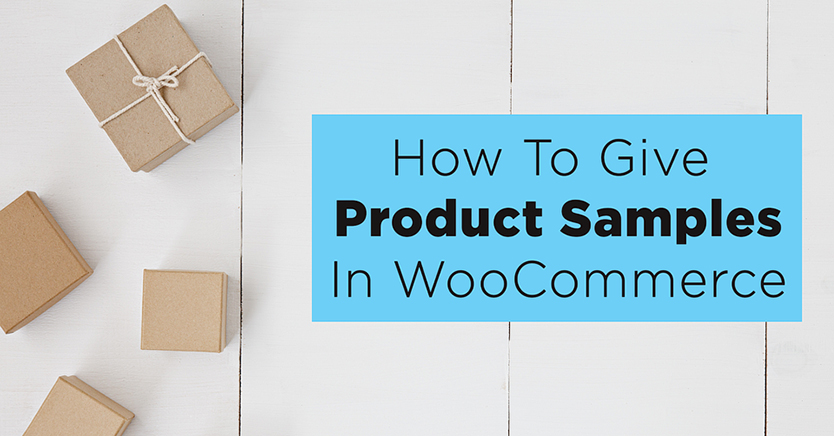
Você administra um negócio em que a amostragem de produtos é uma ferramenta de vendas comum?
Talvez você venda pequenas versões de seus produtos para atrair clientes interessados em outros produtos que você vende.
Ou talvez você envie amostras para clientes atacadistas em potencial para deixá-los interessados em fazer pedidos.
Você também pode usar amostras de produtos como pequenos itens de brinde para pessoas que encomendam outros produtos relacionados para que se interessem pelo produto de amostra. Pode ser uma ótima ferramenta de marketing.
Se você precisar fornecer amostras de produtos no WooCommerce, existem algumas maneiras de fazer isso, mas você não quer deixar a porta aberta e as pessoas aproveitarem, apenas solicitando amostras. Então, hoje vou mostrar algumas maneiras de distribuir amostras de produtos (ou descontá-las), mas também fechar a porta para possíveis abusos.
Para qualquer um desses métodos, você precisará ter uma ferramenta que possa ajudá-lo a fornecer amostras de produtos especificamente e, para isso, usaremos um plug-in de extensão de cupom especial para WooCommerce.
Insira cupons avançados para WooCommerce
Advanced Coupons é uma extensão do WooCommerce que oferece recursos mais avançados com seus cupons padrão do WooCommerce.
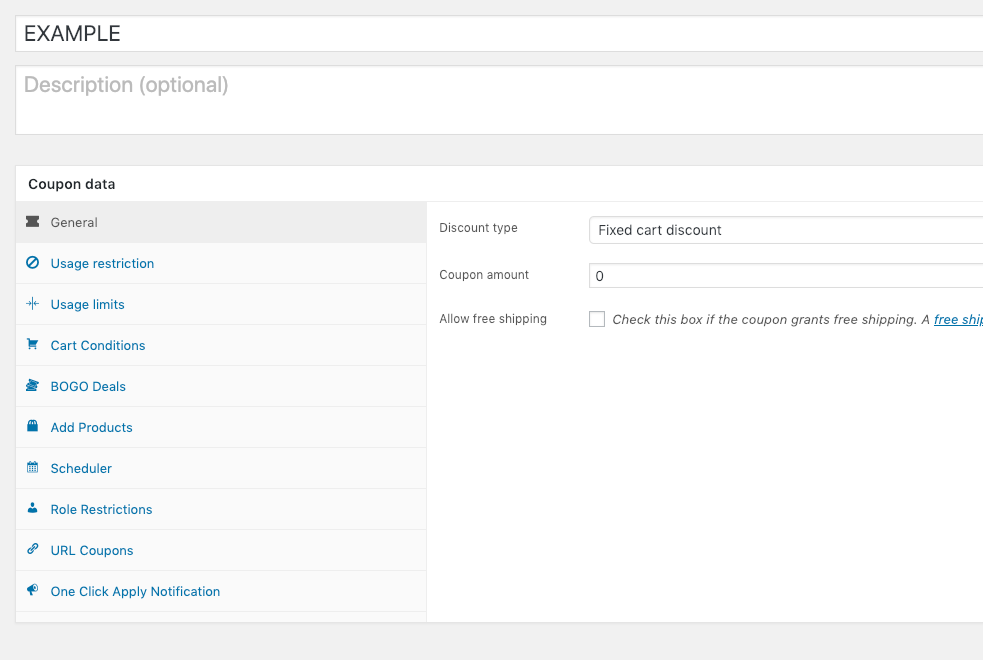
Existem novos recursos como ofertas BOGO, Condições do Carrinho e no caso de amostras de produtos, o recurso mais interessante é o novo recurso Adicionar Produto .
Com os Cupons Avançados instalados, agora você poderá adicionar produtos ao carrinho em quantidades específicas com um desconto específico nesse item de linha, isso é algo que você não pode fazer sem esta ferramenta e é muito útil para distribuir produtos de amostra.
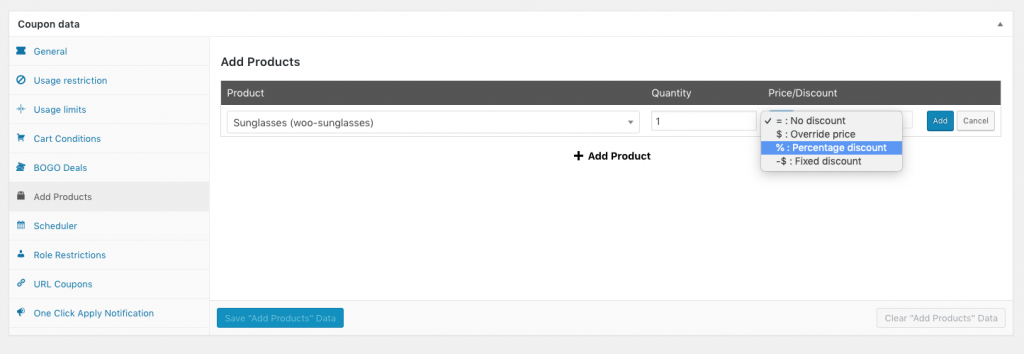
Como doar um produto de amostra passo a passo com o recurso Adicionar produtos
Para doar um produto de amostra, você precisará configurar um novo cupom.
- Vá para WooCommerce->Cupons
- Clique em Adicionar novo cupom na parte superior da tela
- Dê-lhe um nome
Como você usará o cupom apenas para adicionar um produto ao carrinho, tecnicamente não é necessário que você defina um valor de desconto, portanto, você pode pular a guia Geral completamente.
- Vá para a guia Adicionar produtos e você verá uma tela parecida com esta:
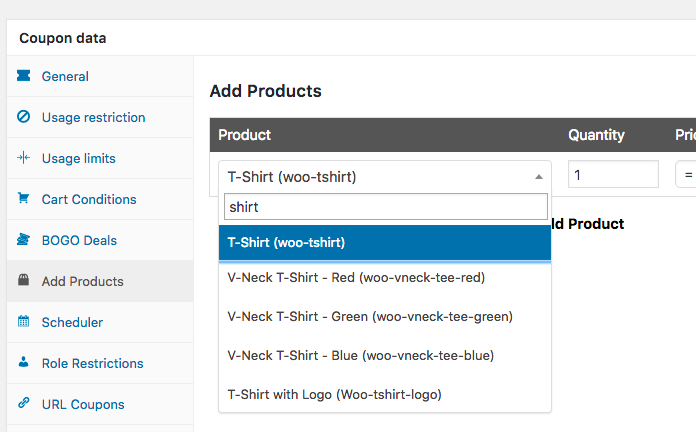
Como você pode ver, você pode digitar o nome de um produto e ele pesquisará seus produtos WooCommerce por ele. Isso torna mais fácil encontrar o produto que você deseja dar como amostra. Você pode até escolher vários produtos para adicionar ao carrinho, se desejar.
Lembre-se de que o momento em que os produtos serão adicionados ao carrinho é quando o visitante aplica o cupom em seu carrinho.
- Escolha o(s) produto(s) que deseja dar como amostra
- Defina a quantidade que deseja dar
- Defina o tipo de desconto para o item de linha (se houver). Se você estiver substituindo o preço para que seja gratuito, provavelmente desejará escolher a configuração "Substituir preço" e colocar um 0,00 na caixa ao lado.
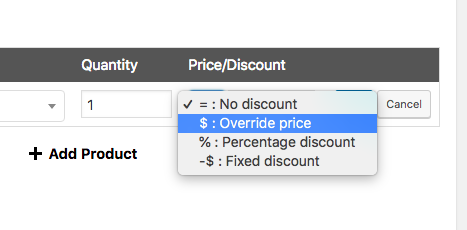
Outra coisa a ter em mente é que isso se aplicará apenas a esse item de linha específico e apenas a essa quantidade específica de itens.
Se eles já tiverem esse item no carrinho, ele adicionará outro item de linha ao carrinho especificamente substituído por esse preço/desconto pela quantidade fixada no valor que você definiu. Veja a imagem abaixo:
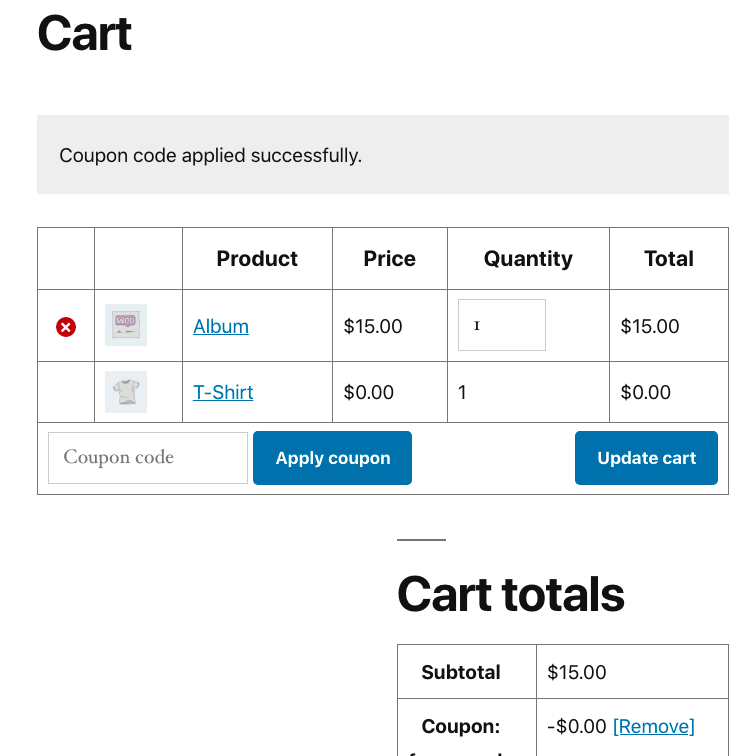
Então, esse é o básico de como criar um cupom que oferece um produto de amostra. Agora vamos ver algumas técnicas mais avançadas que tiram vantagem de alguns dos outros recursos.
Restringindo o uso de cupons de amostra de produto
Existem algumas opções de restrição disponíveis para cupons WooCommerce na linha padrão de recursos de cupons, os principais relevantes para você aqui são:
- Restringir o número de vezes que um cupom pode ser usado (bom se você tiver apenas um número limitado de amostras para distribuir)
- Restrição de quantas vezes um único usuário pode usar um cupom
- Restringir se o cupom pode ser usado junto com outros cupons
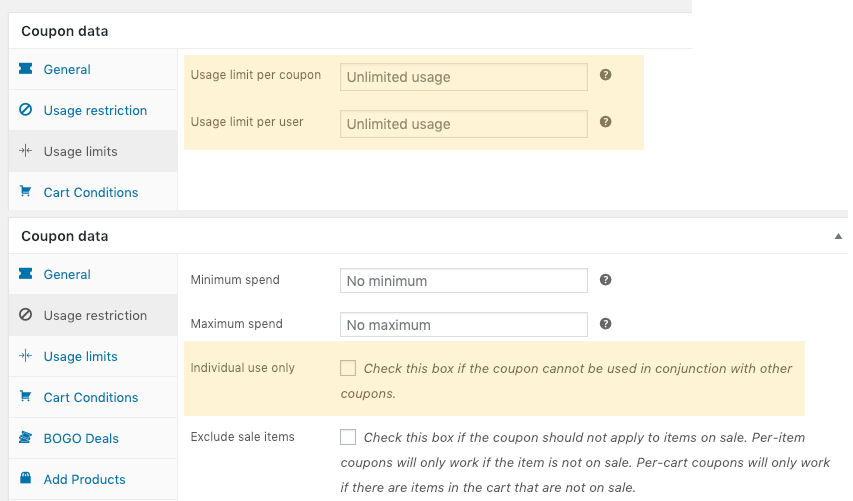
No entanto, com Cupons Avançados, você obtém centenas de opções adicionais para restringir se um cupom pode ser aplicado ou não.

Isso é feito em grande parte usando o recurso Condições do Carrinho.
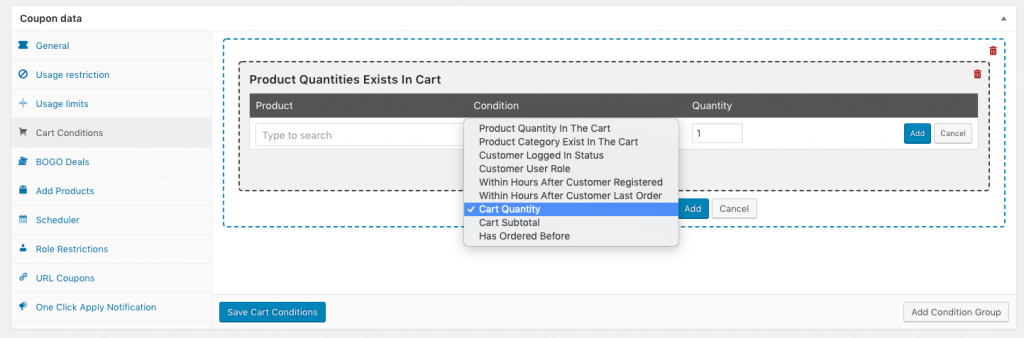
Você pode restringir se um cupom pode ser aplicado a um carrinho com base em qualquer uma destas condições:
- Quantidade do produto no carrinho
- A categoria do produto existe no carrinho
- Status do cliente conectado
- Função de usuário do cliente
- Dentro de horas após o registro do cliente
- Dentro de horas após o último pedido do cliente
- Quantidade do carrinho
- subtotal do carrinho
- Já encomendou antes
Se você estiver lendo este artigo no futuro, também pode haver outras condições de carrinho que você pode aproveitar.
Alguns exemplos de uso das condições do carrinho
Aqui estão alguns exemplos de como você pode usar as Condições do Carrinho para aplicar de forma criativa as regras do seu cupom:
- Restringir a carrinhos de compras com subtotal superior a US$ 150
- Restringir apenas a usuários convidados
- Verifique se o cliente encomendou um determinado produto nos últimos 2 pedidos
- Só conceda o cupom para clientes atacadistas que fizerem pedidos acima de $ 1.000,00 subtotal
- Verifique se o cliente está solicitando um produto de uma determinada categoria
- Verifique se o cliente tem mais de 1 de um determinado produto no carrinho
- Permitir que um cupom seja aplicado apenas se o cliente fez o pedido nas últimas 72 horas
- … e assim por diante
Você também pode combinar condições em condicionais longas.
Por exemplo. Conceda um cupom se (alguma condição) for verdadeira OU se (alguma outra condição) for verdadeira OU se (alguma outra condição E alguma outra condição) for verdadeira
Como você pode ver, você pode criar literalmente centenas de permutações.
Aplicando cupons de amostra de produto automaticamente (uma ótima técnica de marketing)
A dica final que vou dar em torno da distribuição de produtos de amostra por meio de cupons é mostrar como aplicá-los automaticamente ao carrinho de compras de um cliente.
Aplicar cupons automaticamente é uma ótima maneira de surpreender seus clientes e nada dá mais prazer a alguém do que receber algo GRATUITAMENTE, especialmente inesperadamente!
Nesta técnica, sugiro que você use a condição de carrinho Quantidade de produto no carrinho ou Categoria de produto existe no carrinho.
Quando você verifica o recurso de aplicação automática de cupom em um cupom, significa que quando um cliente visita o carrinho, o sistema verificará se o cupom é elegível para ser aplicado.
Para verificar esta elegibilidade, é necessário verificar as Condições do Carrinho .
Por exemplo, se você estivesse dando um frasco de amostra de solução de limpeza grátis para os clientes quando eles comprarem um par de óculos de sol, você desejaria aplicar automaticamente esse produto ao carrinho quando eles tivessem pelo menos um par de óculos de sol no carrinho. Você também deseja que o frasco de amostra da solução de limpeza seja adicionado ao carrinho automaticamente.
Veja como você configuraria
Primeiro, as Condições do Carrinho:
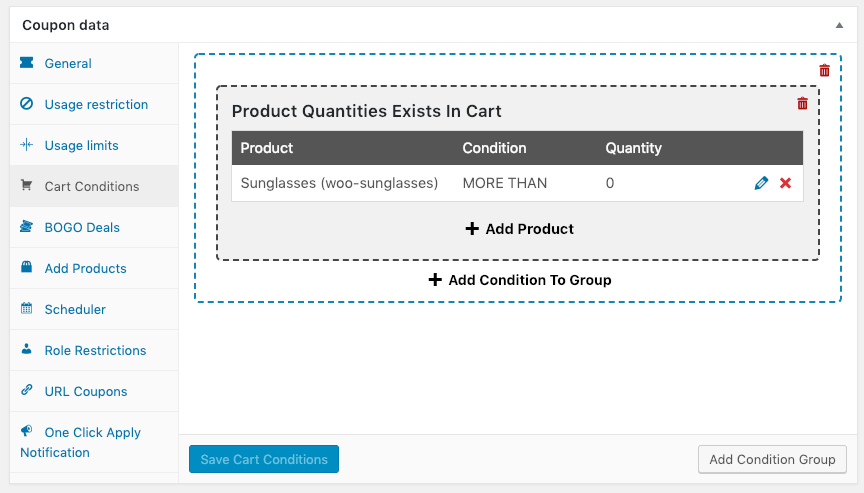
Em seguida, você precisa definir o produto que será adicionado automaticamente. Você faz isso na guia Adicionar produtos.

E, por último, você precisa dizer para aplicar automaticamente, essa é a parte mais fácil.
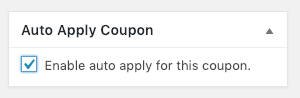
Vamos fazer um teste:
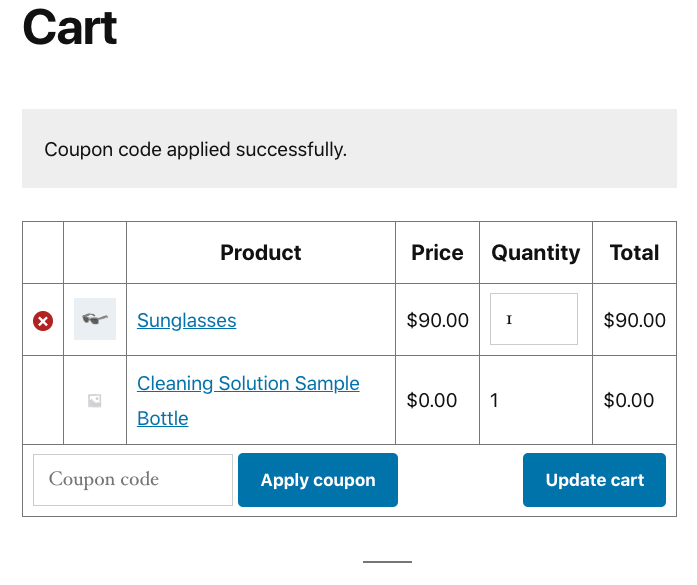
O que eu gosto de fazer dessa maneira é que, se os óculos de sol forem removidos, a amostra da solução de limpeza também será.
Dito de outra forma, obter a amostra depende de satisfazer as condições do carrinho.
Empacotando
Então, para encerrar, aprendemos sobre:
- Usando Cupons Avançados para distribuir produtos quando um cupom é aplicado
- Aplicando restrições a cupons (usando as restrições internas do WooCommerce)
- Aplicativos de restrições mais avançados por meio do recurso Condições do Carrinho em Cupons Avançados (há literalmente centenas de permutações criativas!)
- Aplicando cupons automaticamente e como configurar a concessão de uma amostra grátis automaticamente com base na compra de um produto específico
Agora é com você. Como você pode aplicar a técnica de marketing de amostra de produto em sua loja WooCommerce? Você poderia usar cupons avançados para veicular suas campanhas de amostra de produtos no piloto automático?
